13型ノートパソコン「LEVEL-13FH052-i7」と外付けグラフィックボックスをレビューしてみた【ゲーム編】
Thunderbolt 3を搭載したノートパソコン
2017-6-5
こんにちは、職人3号です。
来てますよ来てますよ?!Thunderbolt 3のビッグウェーブが!
先日、インテルからもThunderbolt 3のライセンスを無償化することや、次期CPUに標準搭載されることなどが発表されました。

このような発表があったからというわけではありませんが、つい先日iiyama PCから発売開始されたフルアルミの薄型13型ノートパソコンは、なんとThunderbolt 3を搭載しているため、今回の本題である、外付けグラフィックボックスや、外付けRAIDストレージなど様々な拡張デバイスを取り付けることができます。ノートパソコンの拡張性は、その筐体の薄さや小ささのため、あとからグラフィックカードを追加することや、大容量のHDDを取り付けるといったことが難しく、ほぼスペック決め打ちで使用するしかありませんでした。しかしThunderbolt 3により、外付けではありますが今回のように様々なデバイスを追加することができます。
Thunderbolt規格そのものは2009年頃からありましたが、最新のThunderbolt 3では転送速度の大幅な性能向上に加え、とうとうUSB端子とポートが共通化されたことから、様々な機器と機能がPCを再起動せずとも簡単に接続できるレベルにまで扱いやすさが進化しました。 外付けグラフィックボックスをセットにした製品は過去にも様々なメーカーで作られていましたが、接続する方法が煩雑であったり、再起動しないと使えなかったり安定性に問題があったりと、とても実用的なものではありませんでした。
Thunderbolt 3接続の外付けグラフィックボックスは、そんな様々な問題がほぼ解決され”パソコンの電源を入れたまま、ケーブルをポン付けするだけで認識・動作する”レベルになりました。つまりUSB機器と同じように、外付けグラフィックボックスをケーブル1本でパソコンにさくっと差せば、そのまま使えるのです。
思わず似たような内容で2回繰り返しちゃいましたが、それくらい重要な要素だと思っています。
前置きが長くなりましたが、「LEVEL-13FH052-i7」の販売ページには書ききれなかった色々な情報について、ベンチマークを含めて紹介していきたいと思います。
外付けグラフィックボックスが面白い理由
本製品群のキモとなる外付けグラフィックボックスについて何がメリットなのかをまとめてみました。 下記ポイントでひとつでもピンときたら、もうこの製品を買わない理由はありません。他にない特徴ですから!

理由その1:グラフィック追加で大幅性能向上
外付けグラフィックボックスを接続することで、ノートパソコン内蔵の標準グラフィック機能の十数倍にも性能向上を見込むことができます。そのため一般的なPCゲームだけでなく、相当なグラフィックパワーが必要とされるVRゲームも快適に動作するようになります。考えてもみてください。1080pの動画が快適に見れるだけだったノートパソコンが、外付けグラフィックボックスをケーブル1本でつなぐだけで最新のPCゲームタイトルを遊べるゲーミングノートパソコンになるわけです。
さらにお手軽な点として、接続されたグラフィックカードでPCゲームのレンダリング処理がされ、映像出力は通常通りノートパソコンの画面にされます。外付けグラフィックボックスといえども、外部モニタ出力を別途用意する必要がないのです。
理由その2: グラフィックがいつでも交換可能になる
ノートパソコンにGeForceやRadeonなどのグラフィックチップが搭載されたモデルはいくつかありますが、これらのグラフィックチップは、基本的にノートパソコンのマザーボード基板に直接ハンダ付けされています。このようなタイプはデスクトップパソコンのように『抜き差しして交換する』といったことができません。
しかし外付けグラフィックボックスは、デスクトップパソコンのように自由にグラフィックカードを交換することができる上に、Thunderbolt 3が搭載されていればノートパソコン自体を他の製品に替えることができます。
グラフィックカードもThunderbolt 3も統一された規格に基づくため、将来的なアップグレードが可能になるというのは大きなメリットです。 もちろん搭載できるグラフィックカードはGeForceだけでなく、RadeonやTITAN Xなど、通常ノートパソコンでは搭載されないようなものも取り付けることができます。
CUDAやOpen CLなど、GPGPUが必要になる場合やCGレンダリング処理、H.265のHWエンコード処理、物理演算処理なども扱うことができます。CADなどで威力を発揮するプロフェッショナル向けグラフィックカード「Quadro」ももちろん取りつけることができるため、ゲーム用途以外でグラフィックパワーが必要になる場面でも活躍します。
理由その3:ノートパソコン本体の持ち歩きが容易になる
ノートパソコンに高性能なグラフィックチップを搭載すると、性能に応じて冷却性能も高まるため、ノートパソコン本体自体が大型化し分厚く非常に重くなります。それに加えてACアダプタもお弁当箱のように大きく重いものになってしまいます。
ゲームなどをしているときは良いのですが、ネットを見たりオフィスソフトを使うときなどはグラフィックチップが無駄に電気を食う上に、熱ばかり出る無用の長物となってしまいます。そこでグラフィック機能自体を外付けにすることで、ノートパソコン本体の重量増が回避できて薄型化が可能になり、持ち歩きも容易になります。
要は、必要な時だけ外付けグラフィックボックスを接続すればよいのです。昼間は学校や出勤先でモバイルノートとして、夜は自宅でバリバリのゲーミングパソコンとして、メリハリのあるスマートな使い方ができます。モバイルノートとゲーミングノートパソコンの2台を用意する必要が無いので、トータルコストも安上がりで済むのもポイントです。
外付けグラフィックボックスの接続と動作イメージ
ノートパソコンと外付けグラフィックボックスを取り付けた場合に、映像出力されるイメージです。
まず通常に扱った場合は下のような図になります。

PCゲームをノートパソコン側で起動し、グラフィックボックス側で映像処理されます。それから映像信号がノートパソコン側に戻され、Intel HD Graphicsを経由してノートパソコン側のモニタに表示されます。
VR HMDをつなぐ場合も同様。
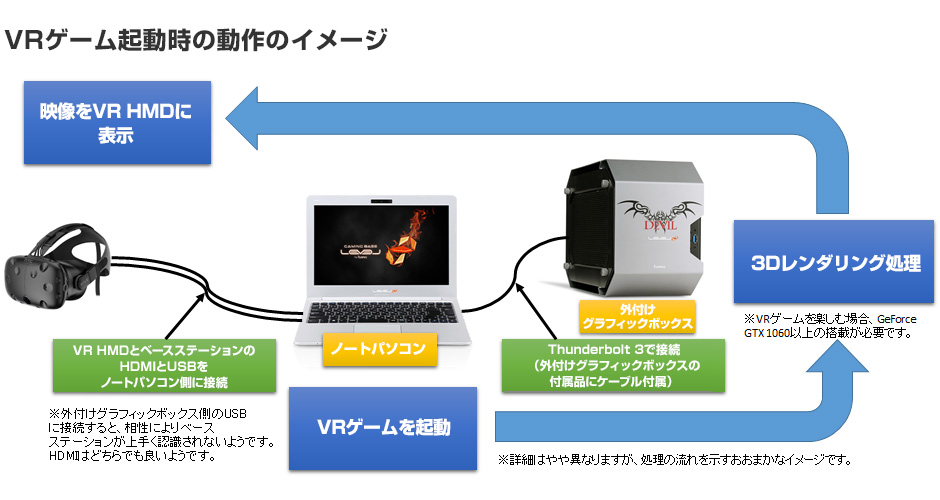
VRゲームをノートパソコン側で起動し、グラフィックボックス側で処理、映像信号がノートパソコン側に戻され、Intel HD Graphicsを経由してVR HMD側のモニタに表示されます。 注意点としては、VR HMDのベースステーションをノートパソコンにつながないと上手く動作しない事が挙げられますが、これは今回テストしたグラフィックボックス側に内蔵されるUSBコントローラーチップとの相性かもしれません。 もちろん映像出力は外付けグラフィックボックスからも出力することができます。通常3画面までしか出力できないノートパソコンですが、外付けグラフィックボックスを使用することでさらに出力画面数を増やすことができます。
このような使い方をされる方がいらっしゃるかどうかはさておき、下のイメージのように接続することができます。
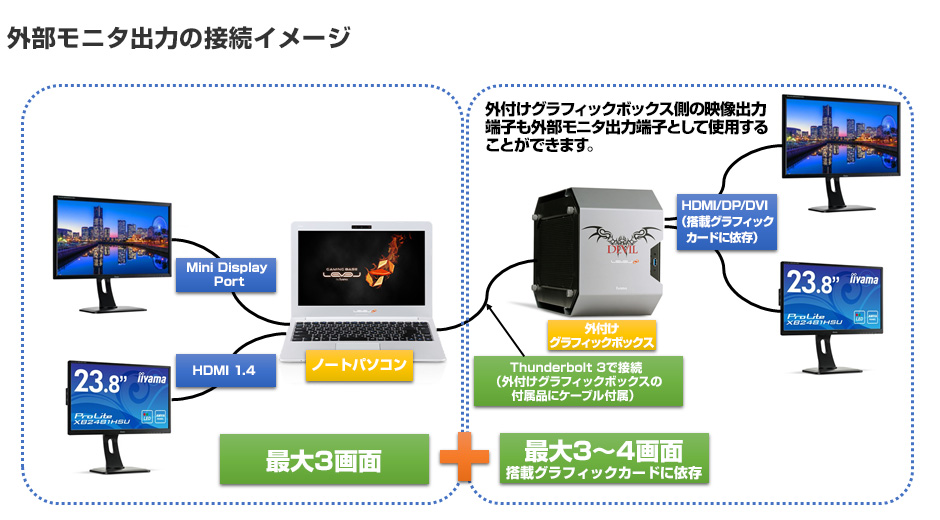
気になる外付けグラフィックボックスのグラフィック性能
それでは、外付けグラフィックボックスに搭載したグラフィックカード別のベンチマークを見てみたいと思います。
デスクトップパソコンに搭載した場合と、外付けグラフィックボックスに搭載した場合の2種類を測定してみました。「Desk」記載のものがデスクトップパソコンに通常接続した場合、「GPU BOX」記載のものが外付けグラフィックボックスを使用した場合となります。ただし、デスクトップパソコンでの計測には以前に測定したCore i7-7700Kを使用したスコアを掲載しており、外付けグラフィックボックスではCore i7-7500Uが使用されています。CPUの性能差による影響によりスコア差が大きめに出ていると予測されますので、参考程度に見てください。
まずは、3D Mark Firestrike Graphics Scoreの結果です。

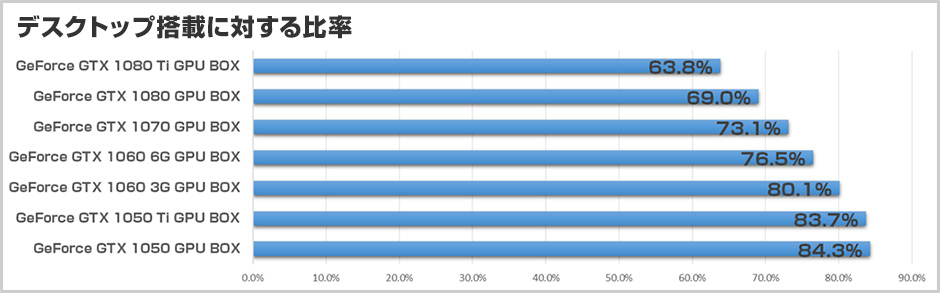
デスクトップパソコンに通常接続したグラフィックカードの性能に比べおおよそ7~8割程度のパフォーマンスとなるようです。
GeForce GTX 1050などのエントリークラスのグラフィックカードでは、比率がかなり改善しますがそれでも8割前後となりました。
ファイナルファンタジーXIV: 紅蓮のリベレーター ベンチマークの結果です。
※この指標はあくまでも参考値であり、必ずしも製品版の動作を保証するものではありません。
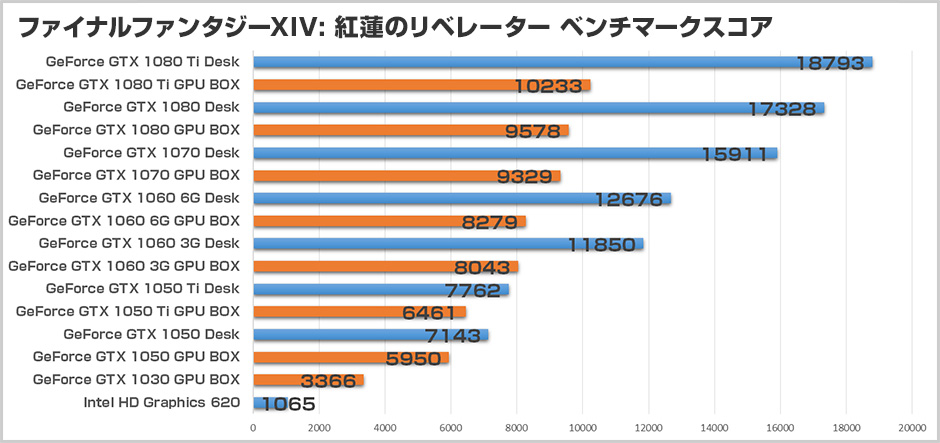
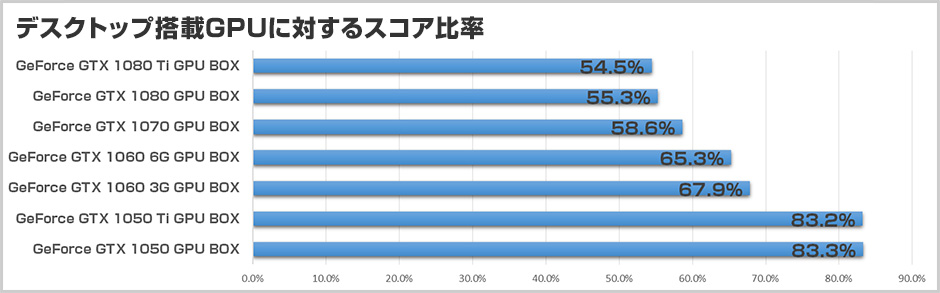
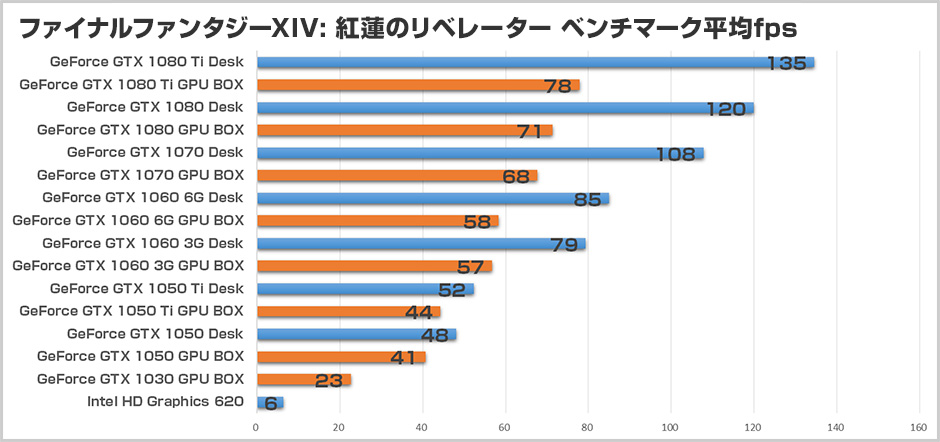
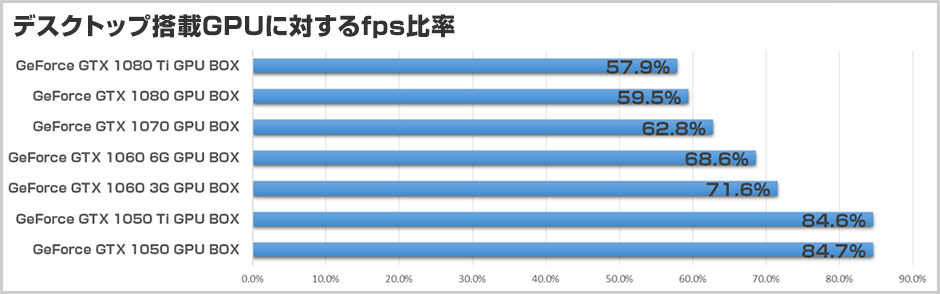
3D Markと同傾向のスコアとなりました。
それでも、GeForce GTX 1060以上のグラフィックカードでは快適に動作するとされる7000以上のスコアを出しており、平均フレームレートも十分な数値となっています。
フルHDで最高設定の画質設定でも外付けグラフィックボックスなら快適に動作することが分かりました。
ベンチ結果を見る限りでは、やはり高速化したThunderbolt 3接続といえどPCI-Express 3.0の4レーン相当の速度となるため、3Dゲーム処理においては帯域不足の感が否めません。 実際にPCゲームをプレイしてみるとベンチマークスコアの低さを意識させないほどスムーズに動くシーンも見られました。あくまで仮説ですが、今回のような特殊な接続方法ではベンチマーク計測そのもののスコア取得方法に相性や問題があるのかもしれません。とはいえ、ノートパソコンのオンボードグラフィックのスコアと比べても十数倍のスコアはたたき出しており、外付けグラフィックボックスによるグラフィックカード増設の意味合いは十分にあることは確実です。
上記のような結果から、LEVEL∞ではコストパフォーマンスの高さをアピールすべく『GeForce GTX 1060 3GB』から標準搭載としております。ただ性能バランスからいうならば、職人3号としては現時点でGeForce GTX 1070になるかなと思います。
ノートパソコンの使用スタイルがハマるなら最高の選択肢
13型ノートパソコン「LEVEL-13FH052-i7」と外付けグラフィックボックスをゲーム視点から見てみましたが、いかがでしたでしょうか。
グラフィックカードがデスクトップパソコンに接続した場合よりも性能低下してしまうというデメリットはあるものの、昼間は学校や出勤先でモバイルノートに、夜は自宅でバリバリのゲーミングパソコンとして使い分けができるという点は、他のゲーミングノートパソコンでは実現できない大きなメリットだと思います。
ちなみにこうした使い方をするなら、ACアダプタは2本あると便利ですよ!あ、ACアダプタはカスタマイズオプションでちゃんと追加していただけます。なにより、こうして外付けでオプションを取り付けるとめっちゃパワーアップ!なんて、男の子のロマンですよね。某フルアーマーなんとかみたいな。
執筆:パソコン工房 職人3号
![LEVEL-13FH052-i7-RNSVI [Windows 10 Home]](https://www.pc-koubou.jp/web_images/img/n131bu_level_n-base_940_250_gbubox.jpg)
表2.テスト環境 LEVEL-13FH052-i7-RNSVI [Windows 10 Home]
| 液晶 | 13.3型(非光沢カラー液晶) |
|---|---|
| CPU | Core i7-7500U (2.7-3.5GHz/2コア・4スレッド/キャッシュ4MB/TDP15W) |
| メインメモリ | DDR4-2133 16GB (8GB x2) |
| GPU | HD Graphics 620(基本構成) / GeForce GTX 1060 3GB GDDR5(GPU BOX使用時) |
| ストレージ | 250GB SSD NVMe M.2 / 1TB HDD 2.5インチ Serial-ATA |
| OS | Windows 10 Home 64bit |
